Accueil > Éditer une étiquette > Utiliser des mises en page de blocs de texte
Utiliser des mises en page de blocs de texte

 Renseignements connexes: Options de mise en page de blocs de texte.
Renseignements connexes: Options de mise en page de blocs de texte. - Appuyez sur
 .
. - Appuyez sur
 ou
ou  pour afficher [Format auto], puis appuyez sur OK.
pour afficher [Format auto], puis appuyez sur OK. - Appuyez sur
 ou
ou  pour afficher [M. en page blocs], puis appuyez sur OK.
pour afficher [M. en page blocs], puis appuyez sur OK. - Appuyez sur
 ou sur
ou sur  pour sélectionner la largeur de ruban souhaitée, puis appuyez sur OK.
pour sélectionner la largeur de ruban souhaitée, puis appuyez sur OK. - Appuyez sur
 ou sur
ou sur  pour sélectionner la mise en page de blocs de texte souhaitée, puis appuyez sur OK.
pour sélectionner la mise en page de blocs de texte souhaitée, puis appuyez sur OK. - Saisissez le texte que vous voulez, puis appuyez sur OK.
- Répétez ces étapes pour chaque champ de texte, puis appuyez sur OK.
- Appuyez sur OK pour afficher le menu d’impression.
- Effectuez l’une des opérations suivantes :
- Sélectionnez [Imprimer], puis cliquez sur OK.
- Appuyez sur
 ou sur
ou sur  pour sélectionner l’une des options suivantes :
pour sélectionner l’une des options suivantes :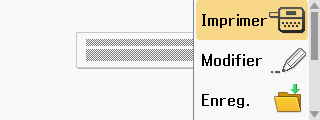
OptionDescriptionModifierChangez le texte.
Enreg.Enregistrez l’étiquette.
Pour plus d'information

 Sujets connexes: Utiliser la mémoire de fichiers. Menu
Sujets connexes: Utiliser la mémoire de fichiers. MenuModifiez les paramètres de police, d’alignement ou de cadre.
Prévisual.Prévisualisez l’étiquette avant de l’imprimer.
Appuyez sur
 pour modifier le grossissement de l’écran ACL. Options d'impression
pour modifier le grossissement de l’écran ACL. Options d'impressionSélectionnez les options d’impression.
Pour plus d'information

 Sujets connexes: Impression d’étiquettes.
Sujets connexes: Impression d’étiquettes. - Appuyez sur
 ou
ou  pour sélectionner le nombre d’étiquettes que vous souhaitez imprimer, puis appuyez sur
pour sélectionner le nombre d’étiquettes que vous souhaitez imprimer, puis appuyez sur  sur OK.
sur OK.
Si la largeur de la cassette de ruban actuelle ne correspond pas à la largeur définie pour la mise en page sélectionnée, un message d’erreur s’affiche dès que vous essayez d’imprimer l’étiquette. Appuyez sur  ou sur toute autre touche pour effacer le message d’erreur, puis insérez la bonne cassette de ruban.
ou sur toute autre touche pour effacer le message d’erreur, puis insérez la bonne cassette de ruban.



